
Dijeljenje na Twitter, Facebook, LinkedIn i druge društvene mreže
Tipka Dijeli dostupna je ![]() u Finderu i mnogim drugim aplikacijama za Mac. U Finderu, tipka Dijeli vam na jednostavan način omogućuje dijeljenje svih vrsta dokumenata i drugih datoteka.
u Finderu i mnogim drugim aplikacijama za Mac. U Finderu, tipka Dijeli vam na jednostavan način omogućuje dijeljenje svih vrsta dokumenata i drugih datoteka.
Također možete dijeliti s drugima putem Maila, Poruka, Facebooka, Twittera ili na neki drugi način. Stavku možete dijeliti drugoj aplikaciji, poput Bilješki i Podsjetnika. Opcije dijeljenja ovise o vrsti stavke koju dijelite, kako prilagodite izbornik Dijeli i odredište dijeljenja. Primjerice, možete dijeliti u Bilješke na svojem Macu, ali ne i u neke vrste računa aplikacije Bilješke.
Dijeljenje stavki u prozoru Findera
U prozoru Findera odaberite jednu ili više stavki, a zatim kliknite na tipku Dijeli
 na alatnoj traci.
na alatnoj traci.Ako se stavka nalazi na radnoj površini, pritisnite tipku Control i kliknite stavku pa odaberite Dijeli u izborniku prečaca.
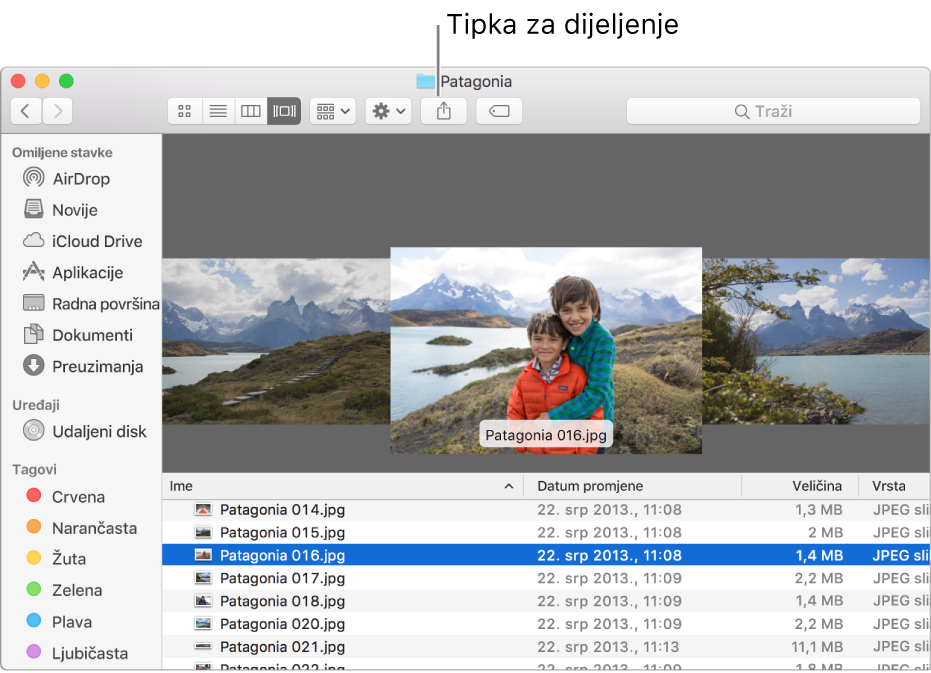
Odaberite na koji način želite dijeliti između opcija navedenih u izborniku Dijeljenje.
Navedene opcije – uključujući Mail, Poruke, Facebook, Twitter i drugo – ovise o vrsti stavke koju dijelite i o načinu na koji podesite izbornik Dijeli (što je opisano u nastavku).
Navedite sve dodatne informacije koje su potrebne za način dijeljenja koji ste odabrali. Na primjer, ako dijelite fotografiju pomoću Twittera, možete upisati tekst koji opisuje fotografiju.
Dijeljenje stavki iz drugih aplikacija
Možete dijeliti stavke iz većine Mac aplikacija. Primjerice, možete tweetati svoje omiljene linkove internetskih stranica iz Safarija, dijeliti bilješke putem Maila i Poruka i objaviti fotografije i video zapise na Flickr ili Vimeo. Ili koristite AirDrop za dijeljenje stavki s osobama u vašoj blizini.
Osim dijeljenja s drugim ljudima, mnoge stavke možete dijeliti u Bilješkama, Podsjetnicima i drugim aplikacijama.
Dok koristite aplikaciju, odaberite nešto što se može podijeliti, primjerice:
Tekst u dokumentu: U mnogim aplikacijama možete odabrati tekst, pritisnuti Control i kliknuti na njega pa odabrati Safari iz izbornika prečaca.
Internetska stranica preglednika Safari: Prilikom pregledavanja internetske stranice kliknite na tipku Dijeli
 na alatnoj traci preglednika Safari.
na alatnoj traci preglednika Safari.Događaj u Kalendaru: Dvaput kliknite ili prisilno kliknite na događaj u svom kalendaru, pritisnite Control i kliknite na naslov događaja ili neki drugi tekst u prozoru događaja pa odaberite Dijeli iz izbornika prečaca.
Poruka u Mailu: Odaberite predmet ili drugi tekst u poruci, pritisnite Control i kliknite na njega pa odaberite Dijeli iz izbornika prečaca.
Lokacija aplikacije Karte ili upute: Nađite lokaciju ili preuzmite upute, pa kliknite na tipku Dijeli
 na alatnoj traci aplikacije Karte.
na alatnoj traci aplikacije Karte.Bilješke: Odaberite bilješku, a zatim kliknite na tipku Dijeli
 u alatnoj traci aplikacije Bilješke.
u alatnoj traci aplikacije Bilješke.Kartica kontakta: Prilikom pregledavanja kartice, kliknite na tipku Dijeli
 u donjem desnom kutu prozora.
u donjem desnom kutu prozora.Fotografije: Odaberite fotografije ili albume, a zatim kliknite na tipku Dijeli
 u alatnoj traci aplikacije Fotografije. Ili odaberite trenutak, a zatim kliknite na tipku Dijeli na vrhu trenutka.
u alatnoj traci aplikacije Fotografije. Ili odaberite trenutak, a zatim kliknite na tipku Dijeli na vrhu trenutka.
Ako aplikacija nema tipku Dijeli, pritisnite Control i kliknite na ono što želite podijeliti pa odaberite Dijeli iz izbornika prečaca.
Odaberite na koji način želite dijeliti između opcija navedenih u izborniku Dijeljenje.
Navedene opcije ovise o vrsti stavke koju dijelite i o načinu na koji podesite izbornik Dijeli (što je opisano u nastavku).
Navedite sve dodatne informacije koje su potrebne za način dijeljenja koji ste odabrali. Primjerice, ako podijelite internetsku stranicu u Bilješkama, možete odlučiti dodati povezanu minijaturu u postojeću bilješku ili novu bilješku.
Prilagodba izbornika Dijeli
Možete odabrati koje će se stavke prikazati u izborniku Dijeli pomoću Postavki ekstenzija. Vaš odabir utječe i na stavke koje će se prikazivati u widgetu Društvene mreže u Prikazu današnjih obavijesti u Centru za obavijesti. Za dodatne informacije, pogledajte Uporaba Centra za obavijesti.
Kliknite tipku Dijeli
 , zatim odaberite Više u izborniku Dijeli za otvaranje Postavki ekstenzija.
, zatim odaberite Više u izborniku Dijeli za otvaranje Postavki ekstenzija.Također možete odabrati Apple izbornik > Postavke sustava, a zatim kliknite Ekstenzije.
Kliknite izbornik Dijeli s lijeve strane pa označite ekstenzije za dijeljenje koje želite da budu uključene u izborniku Dijeli i odznačite ekstenzije koje ne želite da budu uključene.
Ako je ekstenzija odabrana u Postavkama ekstenzija, no ne prikazuje se u izborniku Dijeli, putem te ekstenzije ne može se dijeliti ništa što pokušavate dijeliti. Primjerice, možete dijeliti internetsku stranicu u Safariju putem AirDropa, ali ne i odabrani tekst.
